Como receber alertas de hora de dormir com base na hora em que você precisa acordar

Como receber alertas de hora de dormir com base na hora em que você precisa acordar
O Windows 10 se encarrega de garantir que você tenha um esquema de cores agradável no seu sistema. Você pode escolher a cor das barras de título, da barra de tarefas e do Menu Iniciar, mas o Windows fará ajustes para melhorar a aparência. A Barra de Tarefas e o Menu Iniciar sempre têm um tom ligeiramente diferente da cor das barras de título. Você pode desativar a cor da Barra de Tarefas e do Menu Iniciar completamente, mas isso também desativará a cor da barra de título para todas as janelas. É tudo ou nada, mas se você estiver disposto a ajustar algo no registro do Windows, pode manter a cor das barras de título, mas desativar a cor do Menu Iniciar, da Barra de Tarefas e da Central de Ações. Veja como.
Passo 1: Abra o aplicativo Ajustes e acesse o grupo de configurações Personalização. Na aba Cores, desative a opção "Escolher automaticamente uma cor de destaque do meu plano de fundo". Na paleta de cores fornecida pelo Windows, selecione uma cor para as barras de título, etc. Role para baixo e desative a opção "Tornar o Iniciar, a Barra de Tarefas e a Central de Ações transparentes". A opção "Mostrar cor no Iniciar, na Barra de Tarefas, na Central de Ações e na Barra de Título" deve estar ativada.
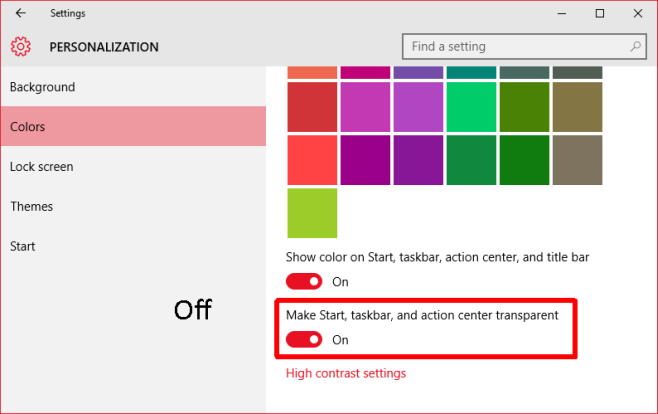
Etapa 2: Abra o Registro do Windows digitando regedit na Cortana/na barra de pesquisa ou na caixa Executar.
Etapa 3: Vá para HKEY_CURRENT_USER\SOFTWARE\Microsoft\Windows\CurrentVersion\Explorer\Accent
Passo 4: Selecione a tecla AccentPalette e exporte-a para ter um backup. Você pode exportá-la selecionando a tecla e indo em Arquivo > Exportar.
Passo 5: É hora de editar esta chave. Ela tem quatro linhas e oito colunas. Comece com a segunda linha e altere os valores 5º, 6º e 7º para 32. Em seguida, vá para a terceira linha e altere os três primeiros valores para 1F. Nesta mesma linha, altere os valores 5º, 6º e 7º para 0F. Você pode comparar os valores antes e depois da chave nas capturas de tela abaixo.

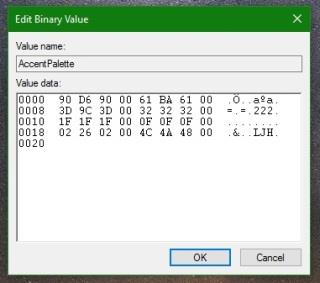
Passo 6: Clique em Ok e saia ou reinicie o Windows. Ao fazer login novamente, você verá barras de título coloridas e um menu Iniciar, barra de tarefas e central de ações escuros.
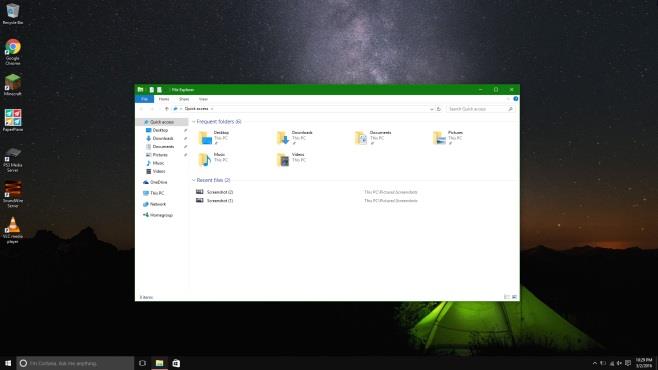
Redefinir é muito fácil. Acesse o app Ajustes e, no grupo de configurações Personalização, acesse a aba Cores. Ative a opção "Escolher automaticamente uma cor de destaque do meu plano de fundo" e as alterações serão desfeitas.
Como receber alertas de hora de dormir com base na hora em que você precisa acordar
Como desligar o computador do seu telefone
O Windows Update funciona basicamente em conjunto com o registro e diferentes arquivos DLL, OCX e AX. Caso esses arquivos sejam corrompidos, a maioria dos recursos do
Novos pacotes de proteção de sistema surgiram como cogumelos ultimamente, todos eles trazendo mais uma solução de detecção de antivírus/spam e se você tiver sorte
Aprenda a ativar o Bluetooth no Windows 10/11. O Bluetooth precisa estar ativado para que seus dispositivos Bluetooth funcionem corretamente. Não se preocupe, é fácil!
Anteriormente, analisamos o NitroPDF, um bom leitor de PDF que também permite ao usuário converter documentos em arquivos PDF com opções como mesclar e dividir o PDF
Você já recebeu um documento ou arquivo de texto contendo caracteres desnecessários e redundantes? O texto contém muitos asteriscos, hifens, espaços vazios, etc.?
Muitas pessoas perguntaram sobre o pequeno ícone retangular do Google ao lado do Windows 7 Start Orb na minha barra de tarefas que finalmente decidi publicar isso
O uTorrent é de longe o cliente de desktop mais popular para baixar torrents. Embora funcione perfeitamente para mim no Windows 7, algumas pessoas estão tendo
Todo mundo precisa fazer pausas frequentes enquanto trabalha no computador, pois não fazer pausas aumenta a chance de seus olhos saltarem (ok, não saltarem).







